1、首先,打开目标文档,点击导航栏上的“开始-标题1”,然后右击选择“修改样式”
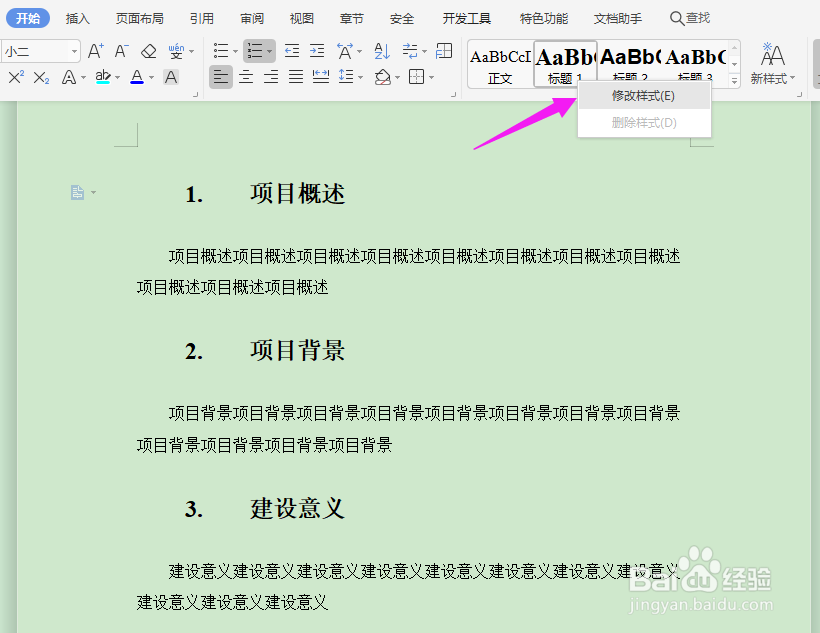
2、在左下角“修改样式-格式”中选择“段落”

3、在“段落”中点击左下角的“制表位”

4、在“制表位”的“默认制表位”中将字符改为“0”,再点击右下角的“确定”
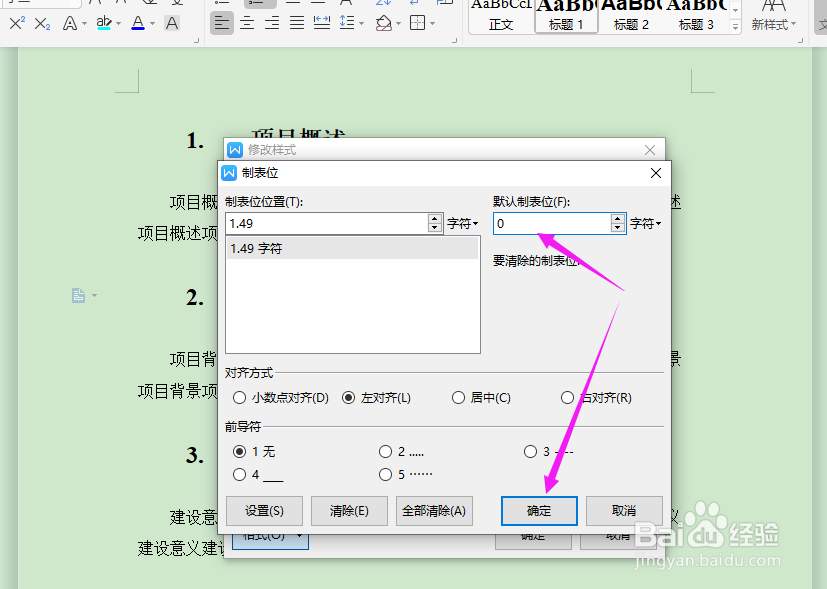
5、这个时候返回Word文档中,标题序号与文字间距就缩小了,如下图所示

1、首先,打开目标文档,点击导航栏上的“开始-标题1”,然后右击选择“修改样式”
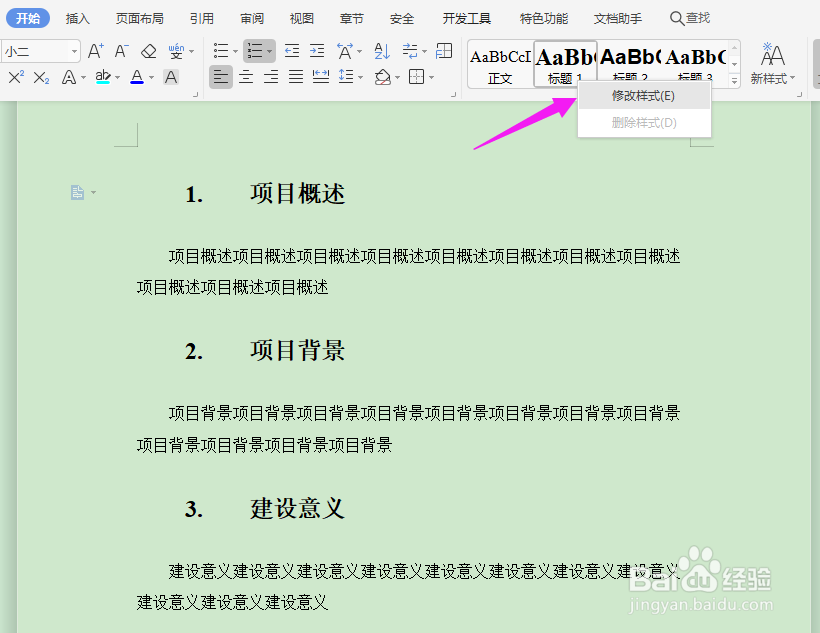
2、在左下角“修改样式-格式”中选择“段落”

3、在“段落”中点击左下角的“制表位”

4、在“制表位”的“默认制表位”中将字符改为“0”,再点击右下角的“确定”
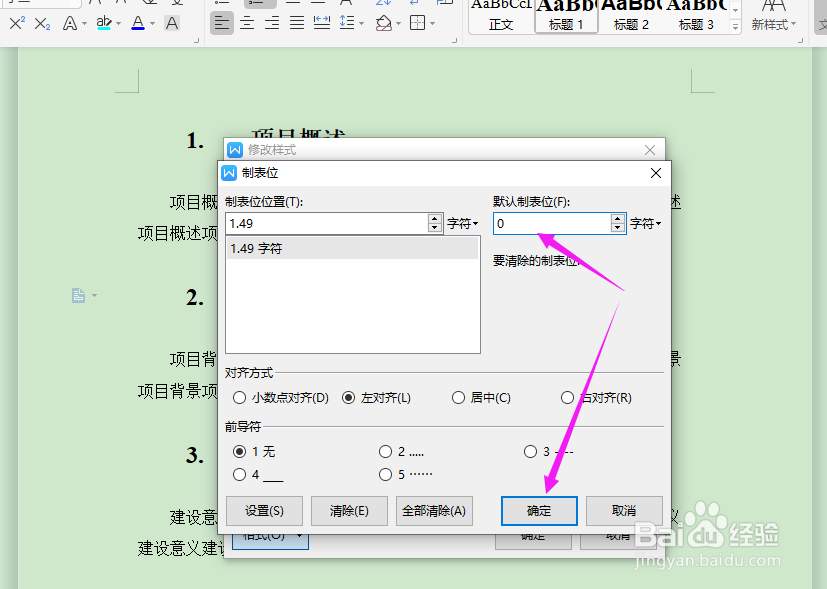
5、这个时候返回Word文档中,标题序号与文字间距就缩小了,如下图所示
